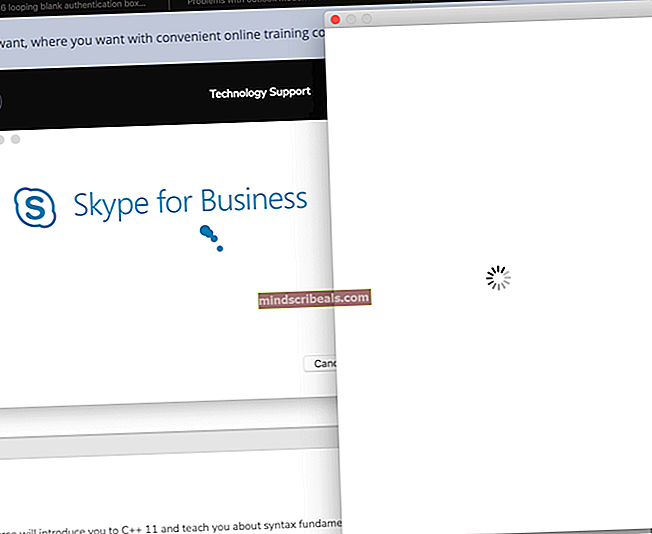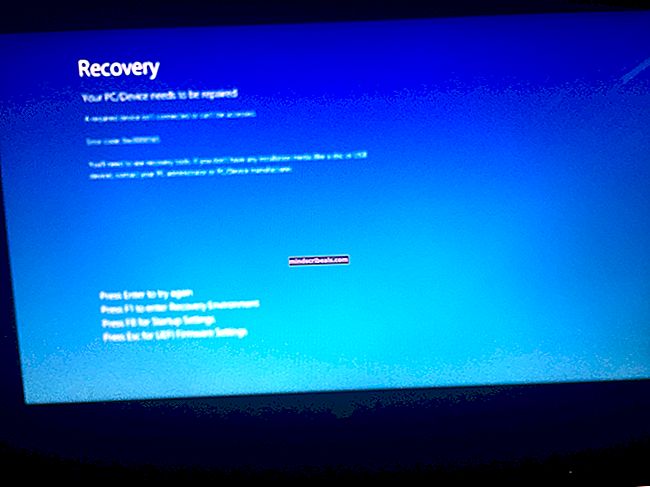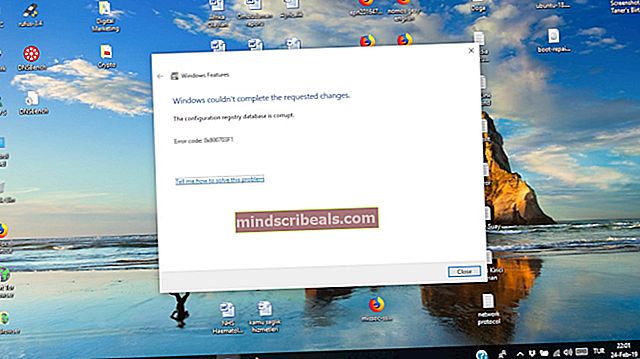Hvordan øke minnet på Chromebook
Det viktigste salgsargumentet for Chromebooks til nå har vært at de er rimelige. Chrome OS er et veldig lett operativsystem, og kan kjøre problemfritt på de mest avanserte maskinene. Chromebook er billig fordi de kjører på maskinvare med lav kvalitet. RAM på disse maskinene varierer fra 2 GB på de laveste modellene til 4 GB på rimelige Chromebook-maskiner.
Mens 2 GB RAM kan være nok til daglig bruk, har vi alle de dagene vi bare trenger datamaskinene våre for å administrere et dusin eller flere faner med bakgrunnsprosesser uten å måtte bekymre oss for det. Low-end Chromebooks mangler maskinvare for å kunne støtte slik behandling.
Heldigvis, med et lite hack som vi viser deg i dag, kan du gi Chromebook ekstra RAM for å strømme deg gjennom alle de ekstra fanene.
For å få ekstra RAM på Chromebooken din, bruker vi zram (eller compcache), som i utgangspunktet gjør en del av din interne lagring til RAM. Denne ekstra zram kompenserer for enhetens mangel på minne, og hjelper systemet med å håndtere flere bakgrunnsprosesser. Med bytteminne er en vedvarende bekymring at det vil skade SSD ved å gjøre ekstra omskrivninger. Imidlertid er zram forskjellig fra tradisjonell bytte, og forårsaker ikke flere skrivinger til SSD-en. Derfor er denne metoden helt trygg og vil ikke skade din interne maskinvare i det hele tatt.
Før vi går inn i veiledningen, vær oppmerksom på at dette er en eksperimentell funksjon. Du må prøve det på egen risiko. Jeg må legge til at jeg har prøvd dette flere ganger tidligere, og jeg har ikke møtt noen problemer i det hele tatt.
Legger til ZRAM
Først åpner du Crosh-terminalen ved å trykke Ctrl + Alt + T i Google Chrome. En terminal åpnes i en ny fane, og den vil se slik ut.

Alt du trenger å gjøre er å skrive denne kommandoen i terminalen:
bytt aktivere 2000

Dette vil legge til ytterligere 2 GB zram til datamaskinen din (mens du tar bort 2 GB lokal intern lagring). 2 GB er den anbefalte størrelsen som er foreslått av Chrome OS-utviklere, men hvis du ønsker det, kan du også bytte et annet beløp. Hvis du bare har råd til å bytte 1 GB, vil kommandoen se slik ut
bytt aktivere 1000
Skriv inn kommandoen og trykk ENTER. Deretter må du starte Chromebooken din på nytt for at endringene skal finne sted. Når den starter på nytt, vil Chromebooken ha ytterligere 2 GB RAM å falle tilbake på.
Deaktiver ZRAM
Denne ekstra RAM-en blir ikke tilbakestilt hvis du starter Chromebooken på nytt, og konverterer bare tilbake til intern lagring hvis du utfører deaktiveringskommandoen, som er -
bytte deaktivere
Start igjen Chromebooken din for at endringene skal finne sted, og du vil ha det minnet tilbake som intern lagring.
Det er egentlig så enkelt som det. Selv om denne funksjonen fremdeles er eksperimentell, kan du bruke den fritt når du trenger Chromebooken din til å kjøre i beast-modus, og deaktivere den når du er ferdig. Dette er virkelig en ekstremt nyttig justering som alle Chromebook-eiere burde vite om.